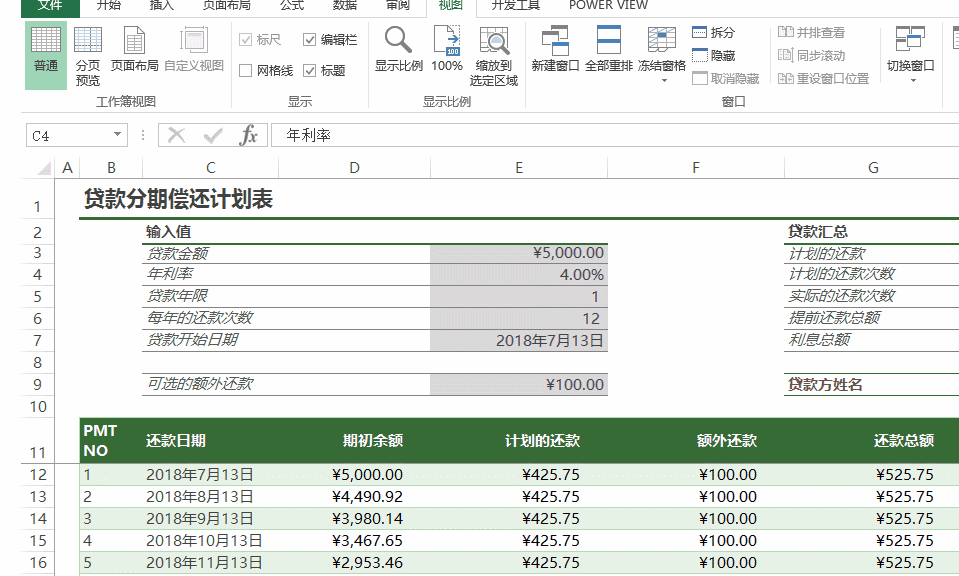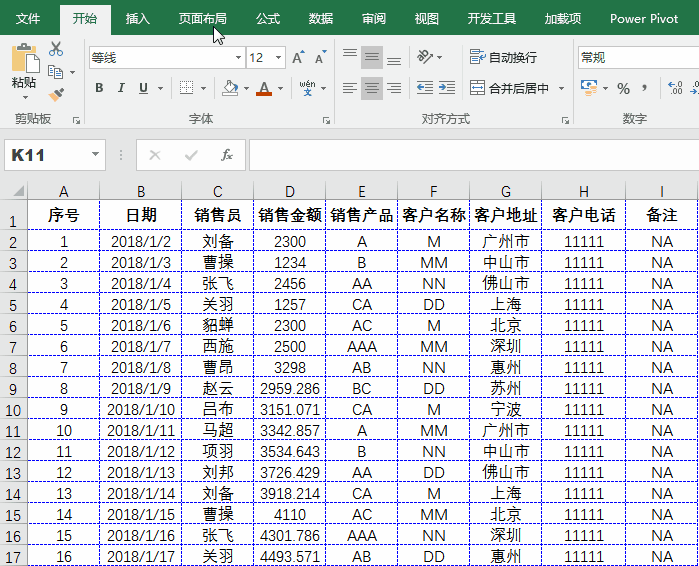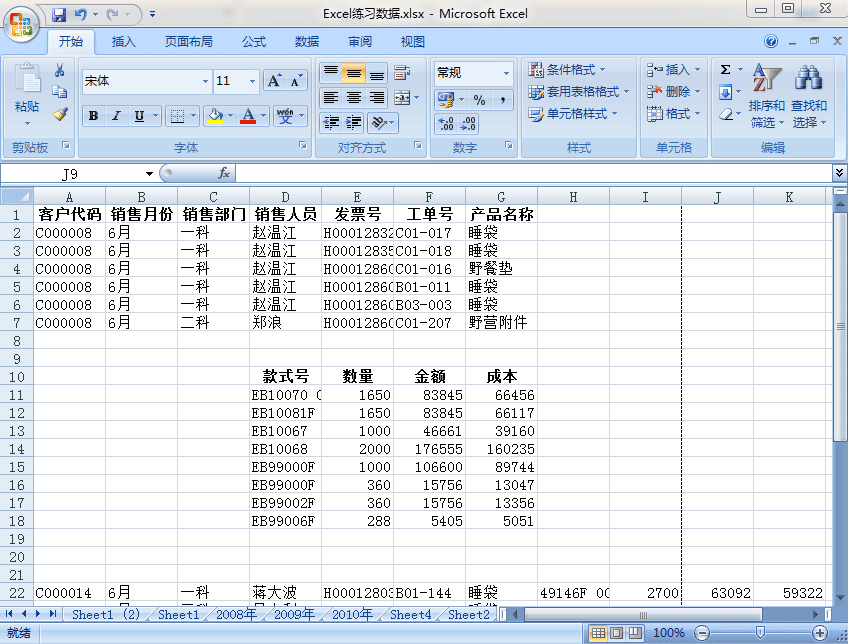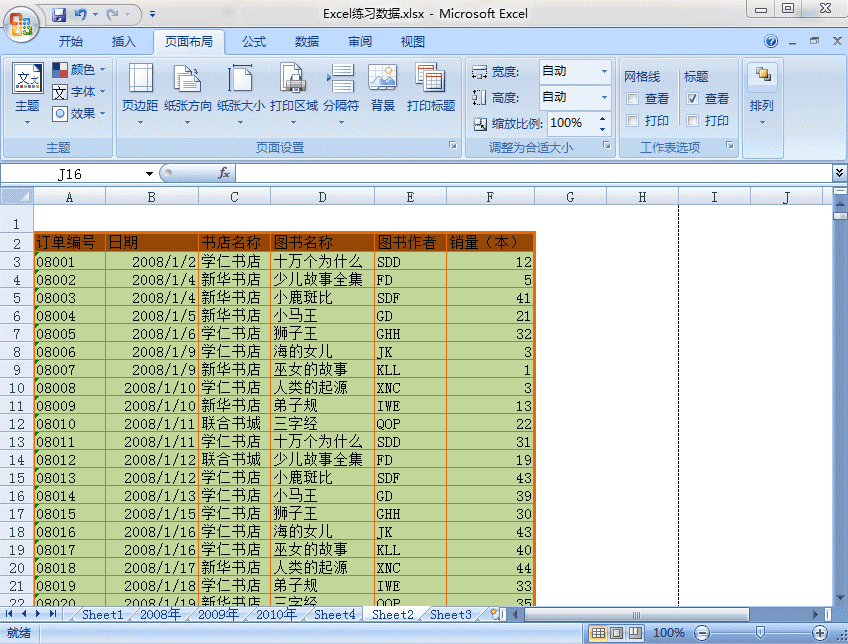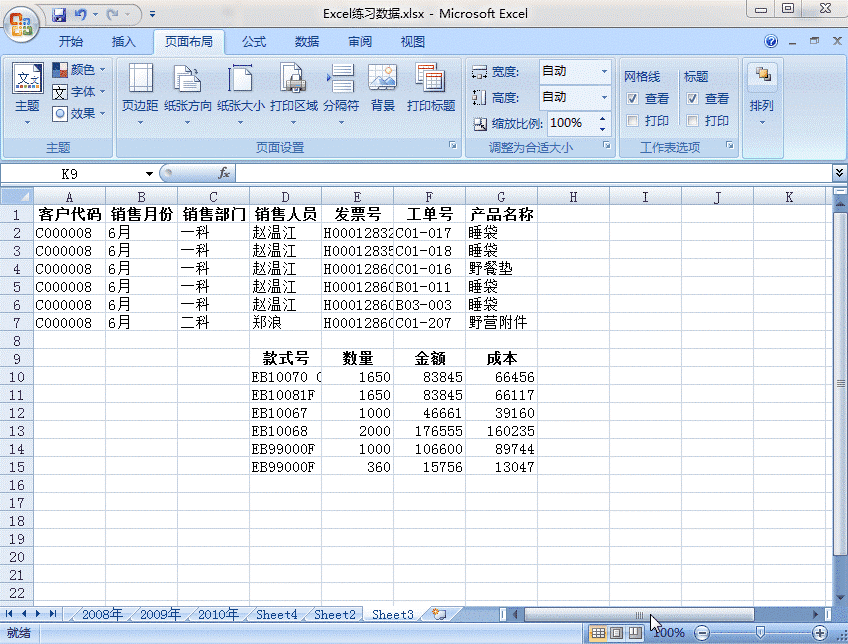电脑表格怎样打印到一张A4纸上(工作表格怎么打印出来刚好一张A4)
今天一大早,打开支付宝,就发现同事王二又来偷我的能量了,好气哦!
不是我小气啊兄弟们,而是王二这个憨憨,他根本就不配拥有能量!因为他连最基本的Excel表格打印都不会!明明可以用一张纸就能打印出来的内容,每次都要分成好几页打印出来,一周就能用掉100张A4纸,你们评评理,这种人配种树吗?种再多的树也不够造纸给他打印用啊!
所以,今天我们就来聊聊Excel一张纸打印所有表格内容这件事,如果你学不会,就不要去偷蚂蚁森林能量了!
方法一
点击「视图」,进入「分页浏览」,通过拉动页面的横线调整表格的打印区域。将横线拉动到表格末尾即表示将当前所有内容打印在一页纸上。
方法二
点击「页面布局」,进入「页面设置」,在缩放调整为「1页宽」和「1页高」。
方法三
很多小伙伴会有所疑惑,有时候明明一页纸就能打印出来的内容,为什么偏偏打印出两张纸呢?其实这都是因为你没有选好打印区域,将表格那些空白无效区域也打印出来了。
记得要先设置打印区域,之后再打印。
OK,这就是将表格内容打印在一张纸上的方法了,赶紧Get了,别再浪费A4纸啦!这样才能心安理得地去偷能量啊!
说到这里,顺便再科普几个Excel打印技巧吧,凑凑字数~
1、打印行号列标
2、居中打印
好了,今天的Excel打印小讲堂就到这了。学会了就给我点个赞吧,学不会...那就赶紧收藏,多看几遍啊!
赞 (0)